Este documento descreve como processar eventos de ciclo de vida da assinatura, como renovações e expirações. Ele também descreve outros recursos de assinatura, como oferecer promoções e permitir que os usuários gerenciem as próprias assinaturas.
Se você não configurou produtos por assinatura para seu app, consulte Criar e configurar seus produtos.
Visão geral das assinaturas
Uma assinatura é uma transação recorrente que concede direitos específicos aos usuários. Os direitos representam um conjunto de benefícios que os usuários podem acessar durante um período especificado. Por exemplo, uma assinatura pode dar direito a um usuário a um acesso premium.
Usando os planos básicos e as ofertas, é possível criar várias configurações para um mesmo produto por assinatura. Por exemplo, você pode criar uma oferta introdutória para usuários que nunca compraram uma assinatura no seu app ou uma oferta de upgrade para usuários que já têm uma assinatura.
Para saber mais sobre produtos por assinatura, planos básicos e ofertas, consulte a documentação na Central de Ajuda do Play Console.
A Biblioteca Google Play Faturamento é compatível com os seguintes tipos de assinatura:
Assinatura de item único: neste tipo, um item corresponde a um direito. Por exemplo, a assinatura de um serviço de streaming de música.
Assinatura com complementos: nesse tipo, uma compra pode ter vários direitos distintos agrupados em uma única compra. Por exemplo, uma assinatura de um serviço de streaming de música e uma assinatura de vídeo. Para informações específicas sobre assinaturas com complementos, consulte Assinaturas com complementos.
Integração de planos pré-pagos
Os planos pré-pagos não são renovados automaticamente após o vencimento. Para estender o direito de assinatura sem que haja interrupção, o usuário precisa recarregar um plano pré-pago dessa assinatura.
Para recargas, inicie o fluxo de faturamento da mesma maneira que você faria para uma compra. Não é necessário indicar que a compra é uma recarga.
As recargas de planos pré-pagos sempre usam o modo de substituição CHARGE_FULL_PRICE.
Não é necessário definir esse modo explicitamente. O usuário é imediatamente cobrado por
um período de faturamento completo, e o direito de acesso é estendido pelo prazo
especificado na recarga.
Após uma recarga, os seguintes campos no objeto de resultado
Purchase
serão atualizados para refletir a compra de recarga mais recente:
- Código do pedido
- Horário da compra
- Assinatura
- Token da compra
- Confirmação
Os campos Purchase a seguir sempre contêm os mesmos dados encontrados na
compra original:
- Nome do pacote
- Estado da compra
- Produtos
- Renovação automática
Confirmação de compra de planos pré-pagos
Assim como nas assinaturas de renovação automática, é necessário apresentar uma confirmação de compra para os planos pré-pagos. Tanto a primeira compra quanto todas as recargas precisam ser confirmadas. Para mais informações, consulte Processamento de compras.
Alguns planos pré-pagos podem ter prazos de duração curtos. Por isso, é importante confirmar a compra o mais rápido possível.
Planos pré-pagos com prazo de uma semana ou mais precisam ser confirmados dentro de três dias.
Planos com prazo menor que uma semana precisam ser confirmados até metade do período de assinatura do plano. Por exemplo, para um plano pré-pago de três dias, os desenvolvedores têm até um dia e meio para enviar a confirmação.
Integração de assinaturas parceladas
Uma assinatura parcelada é um tipo de assinatura em que os usuários pagam em várias parcelas durante um período, em vez de pagar a taxa total antecipadamente.
Outras considerações sobre assinaturas parceladas:
- Disponibilidade por país: o recurso de assinaturas parceladas está disponível apenas no Brasil, na Espanha, na França e na Itália. Consulte o Console para conferir a disponibilidade mais recente.
- Definir o preço: ao definir o preço de uma assinatura parcelada no console, o preço representa o valor do pagamento mensal. Isso, combinado com o período de fidelidade definido, gera o valor total da assinatura na tela de compra.
- Período de fidelidade: a duração total da fidelidade da assinatura inicial, durante a qual os pagamentos mensais são obrigatórios. Por exemplo, se um plano básico tiver um período de fidelidade de 15 meses, o usuário fará 15 pagamentos mensais durante esse período.
- Renovações: no contexto das assinaturas parceladas, "renovação" significa a conclusão de um período de fidelidade, seja o inicial ou um período subsequente. Após a inscrição inicial, a primeira renovação ocorre ao final de todo o período de compromisso inicial. As renovações subsequentes ocorrem após o cumprimento de cada período de compromisso. Os tipos de renovação para assinaturas parceladas podem ser "renovação automática mensal" ou "renovação automática pela mesma duração". Para "renovação automática mensal", não há compromisso subsequente, e o plano se comporta como uma assinatura mensal em que cada cobrança mensal constitui uma renovação.
- Período de faturamento: no contexto das assinaturas parceladas, esse termo se refere ao intervalo recorrente em que os pagamentos individuais são feitos, conforme especificado no plano básico.
- Comportamentos de mudança de plano x mudança de preço: para mudanças de preço e cancelamentos, o compromisso é firme. Isso significa que, se um usuário quiser cancelar ou um desenvolvedor quiser mudar o preço, a mudança vai entrar em vigor no fim de um período de fidelidade. Para mudanças de plano, o compromisso não é firme. Isso significa que a mudança de plano não precisa esperar até o final de um período de fidelidade. Ela entra em vigor imediatamente ou na próxima data de pagamento, com base no modo de substituição definido.
- Mudança de plano na mesma assinatura: não é permitido mudar de um plano básico de parcelas para um plano básico sem parcelas do mesmo produto de assinatura.
Notificações do desenvolvedor em tempo real (RTDNs): uma RTDN
SUBSCRIPTION_CANCELLATION_SCHEDULEDé enviada imediatamente após o cancelamento iniciado pelo usuário quando ainda há pagamentos para o período de fidelidade. O cancelamento está pendente e só vai entrar em vigor no fim do período de fidelidade. Se não forem restauradas pelo usuário, as notificações em tempo realSUBSCRIPTION_CANCELEDeSUBSCRIPTION_EXPIREDserão enviadas ao final do período de fidelidade.Pagamentos / Realização de receita: os pagamentos aos desenvolvedores serão feitos à medida que os usuários fizerem os pagamentos mensais, sujeitos aos mesmos termos de todas as outras assinaturas. Os recebimentos não são antecipados quando o usuário faz a assinatura parcelada.
Cobranças de pagamentos perdidos: se um usuário não fizer pagamentos de assinatura parcelada, nem o Google nem o desenvolvedor tentarão cobrar esses pagamentos perdidos ou pendentes do usuário, exceto que o Google poderá tentar fazer o pagamento periodicamente durante qualquer período de carência ou suspensão da conta aplicável, de acordo com as práticas normais de nova tentativa de pagamento. O Google não será responsável perante o Desenvolvedor por quaisquer parcelas restantes não pagas.
Disponibilidade da Biblioteca Play Faturamento: o campo
installmentDetailsestá disponível apenas para a PBL 7 ou versões mais recentes. Para PBL 5 e versões mais recentes, a assinatura parcelada é retornada usandoqueryProductDetails(), mas não inclui informações detalhadas sobre parcelas, como a contagem de pagamentos comprometidos do plano.
Usar links diretos para permitir que os usuários gerenciem uma assinatura
Seu app precisa incluir um link em uma tela de configurações ou preferências para que os usuários possam gerenciar as assinaturas deles. Esse link pode ser incorporado à aparência natural do app.
É possível incluir um link direto do seu app para a central de assinaturas do Google Play
para assinaturas não vencidas, que você pode determinar usando o
campo subscriptionState do recurso de assinatura. Com base nisso, há várias maneiras de criar links diretos para a central de assinaturas
da Play Store.
Link para a central de assinaturas
Use o URL abaixo para direcionar os usuários à página que mostra todas as assinaturas, conforme mostrado nas figuras 1 e 2:
https://play.google.com/store/account/subscriptions
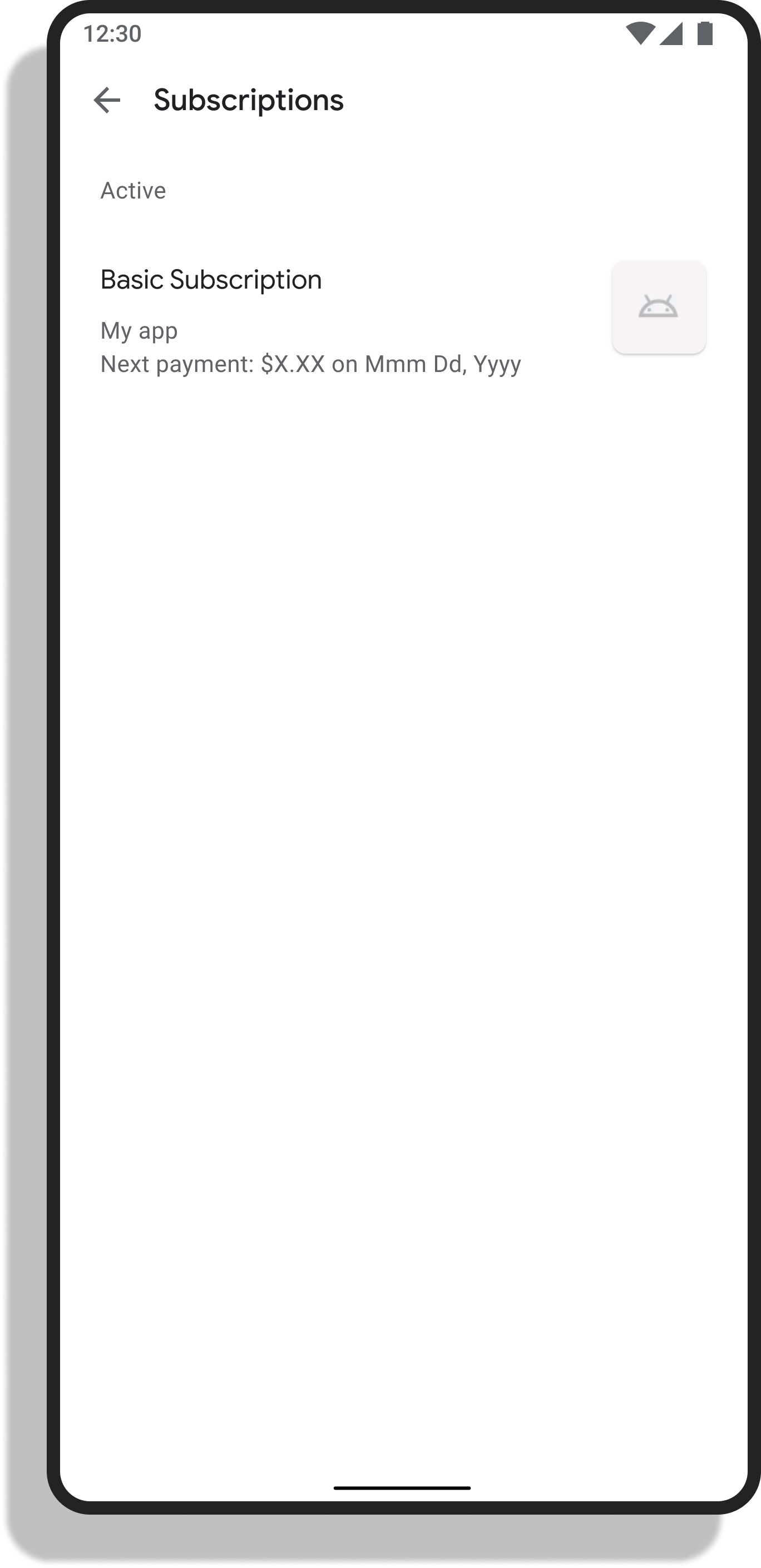
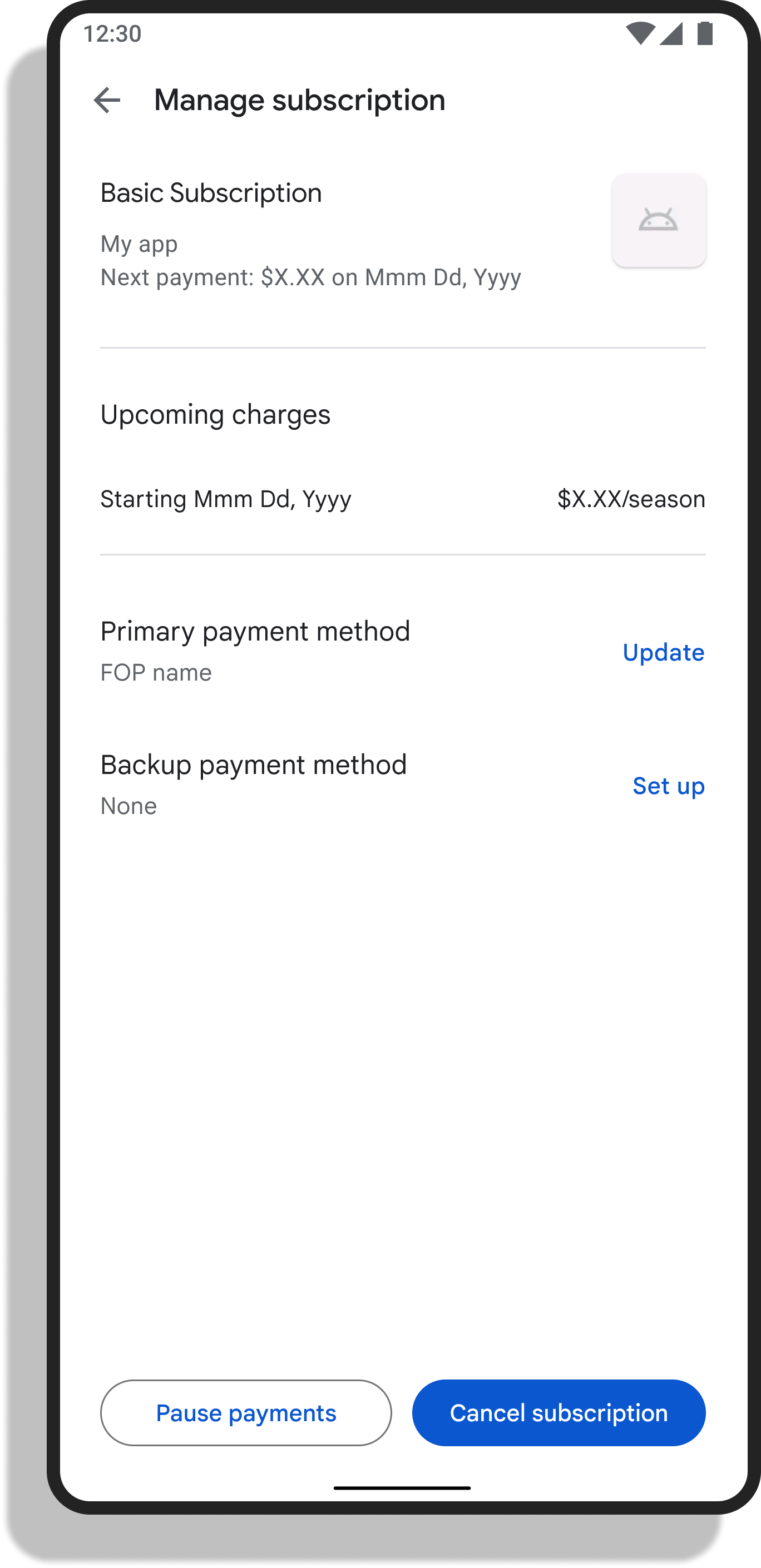
Esse link direto pode ser útil para ajudar um usuário a restaurar uma assinatura cancelada na central de assinaturas da Play Store.
Link para uma página específica de gerenciamento de assinaturas (recomendado)
Para vincular diretamente à página de gerenciamento de uma assinatura não vencida, indique
o nome do pacote e o productId associados a ela. Para determinar o
productId de uma assinatura de forma programática, consulte o back-end do app ou chame BillingClient.queryPurchasesAsync() para uma lista
de assinaturas associadas a um usuário específico. Cada assinatura contém
o productId correspondente como parte das informações de status da assinatura.
Cada objeto SubscriptionPurchaseLineItem associado a uma
compra de assinatura contém o valor de productId associado à
assinatura que o usuário comprou nesse item de linha.
Use o URL abaixo para direcionar os usuários a uma tela específica de gerenciamento
de assinaturas, substituindo "your-sub-product-id" e "your-app-package" pelo
productId e o nome do pacote do app, respectivamente:
https://play.google.com/store/account/subscriptions?sku=your-sub-product-id&package=your-app-package
O usuário pode gerenciar as formas de pagamento e acessar recursos, incluindo cancelamento, nova assinatura e pausa.
Permitir que os usuários façam upgrade e downgrade ou modifiquem a assinatura
Você pode oferecer aos assinantes várias opções para mudar o plano de assinatura para melhor atender às necessidades deles:
- Se você vende diversos níveis de assinatura, como "básica" e "premium", permita que os usuários mudem de nível comprando o plano básico ou uma oferta de assinatura diferente.
- Você pode permitir que os usuários mudem o período de faturamento atual, por exemplo, passando do plano mensal para o anual.
- Também é possível permitir que eles alternem entre os planos pré-pago e com renovação automática.
Você pode incentivar qualquer uma dessas mudanças com ofertas de assinatura que dão desconto a usuários qualificados. Por exemplo, é possível criar uma oferta com 50% de desconto no primeiro ano ao mudar do plano mensal para o anual e limitar essa oferta aos usuários inscritos em um plano mensal e que ainda não aceitaram essa oferta. Saiba mais sobre os critérios de qualificação da oferta na Central de Ajuda.
A Figura 3 mostra um app de exemplo com três planos diferentes:
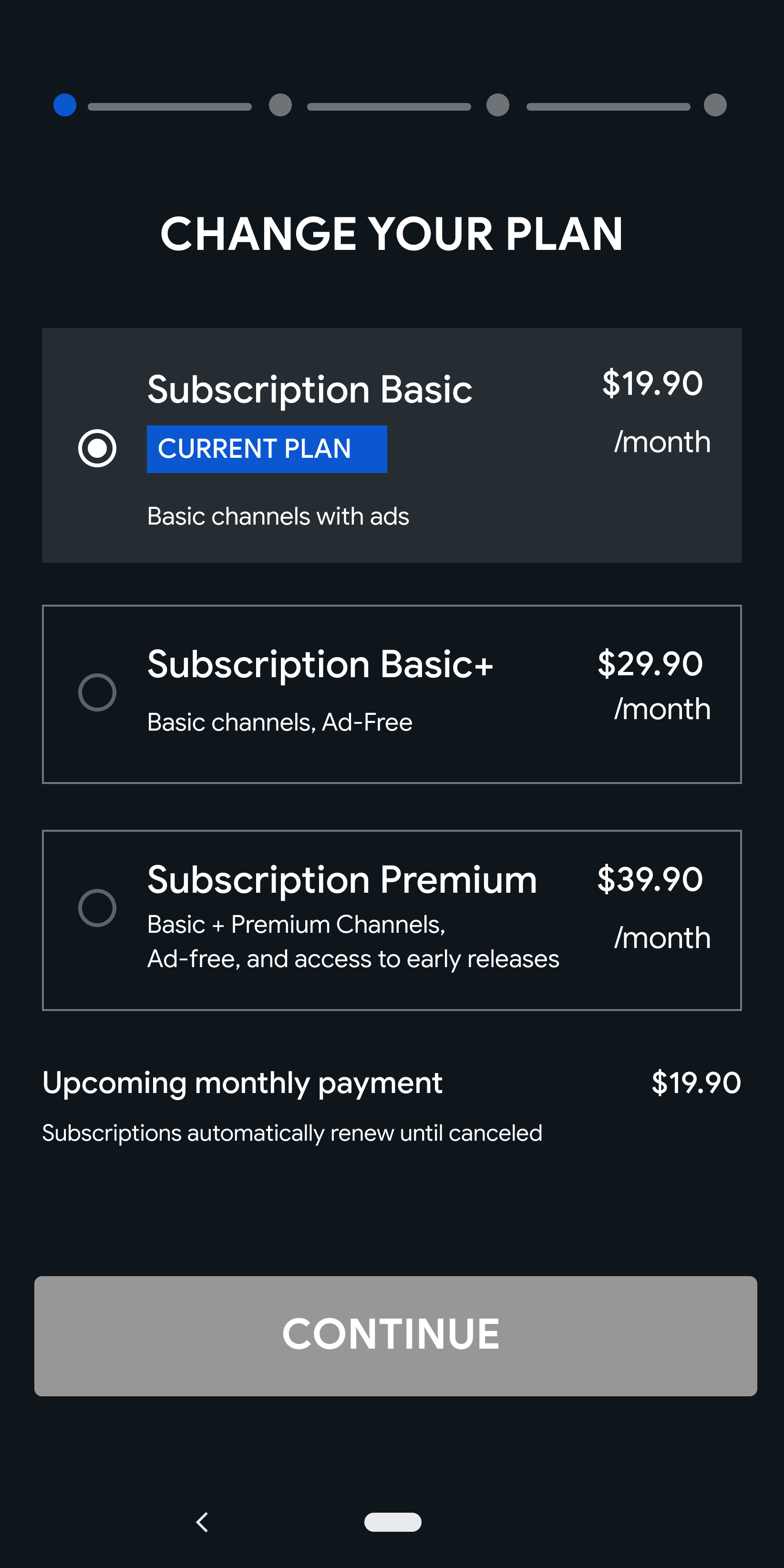
Seu app pode mostrar uma tela semelhante à Figura 3, oferecendo aos usuários opções para mudar a assinatura. Em todos os casos, precisa ficar claro para os usuários qual é o plano de assinatura atual e quais opções eles têm para mudá-lo.
Quando os usuários decidem fazer upgrade, downgrade ou mudar a assinatura, você especifica um modo de substituição que determina como o valor proporcional do período de faturamento pago atual é aplicado e quando qualquer mudança de deireito de acesso ocorre.
Modos de substituição
A tabela a seguir lista os modos de substituição disponíveis e exemplos de uso, além da contagem de pagamentos considerados pagos.
Modo de substituição |
Descrição |
Exemplo de uso |
Pagamentos comprometidos registrados como pagos (para substituição de assinatura parcelada) |
|
O item da assinatura recebe upgrade ou downgrade imediatamente. Qualquer tempo restante é ajustado com base na diferença de preço e creditado à nova assinatura, adiando a próxima data de faturamento. Esse é o comportamento padrão. |
Upgrade para um nível mais caro sem nenhum pagamento extra imediato. |
0 |
|
O item da assinatura recebe upgrade imediatamente, e o ciclo de faturamento permanece o mesmo. A diferença de preço referente ao período restante é cobrada do usuário. Observação:essa opção está disponível apenas para um upgrade de item de assinatura, em que o preço por unidade de tempo aumenta. |
Upgrade para um nível mais caro sem mudar a data de faturamento. |
1 |
|
O item da assinatura recebe upgrade ou downgrade imediatamente, e o usuário recebe a cobrança imediata do preço total pelo novo direito de acesso. O valor restante da assinatura anterior é transferido para o mesmo direito de acesso ou um valor proporcional ao tempo é transferido ao mudar para outro. Observação: se a nova assinatura tiver um teste gratuito ou uma oferta inicial, o usuário vai receber uma cobrança de US$ 0 ou o preço da oferta inicial, o que for aplicável, no momento do upgrade ou downgrade. |
Upgrade do período de faturamento mais curto para o mais longo. |
1 (observação: 0 se a nova assinatura tiver um teste sem custo financeiro) |
|
O item de assinatura recebe upgrade ou downgrade imediatamente, e o novo preço é cobrado quando a assinatura é renovada. O ciclo de faturamento permanece o mesmo. |
Upgrade para um nível de assinatura mais alto e manutenção do período gratuito restante. |
0 |
|
O item de assinatura só recebe upgrade ou downgrade quando a assinatura é renovada. No entanto, a nova compra é emitida imediatamente com os dois itens a seguir:
Observação:para assinaturas parceladas, a mudança de plano ocorre no início da próxima data de pagamento. |
Downgrade para um nível mais barato. |
1 |
|
A programação de pagamento do item de assinatura permanece inalterada na substituição. |
Adicione ou remova um item de assinatura de uma assinatura com complementos quando um item específico não deve ser alterado. |
N/A |
Para saber mais sobre as diferentes aplicações de upsell e recuperação de assinaturas com ofertas de upgrade ou downgrade, leia o guia de ofertas e promoções.
Definir o modo de substituição para uma compra
Você pode usar diferentes modos de substituição para diversos tipos de transições de assinatura de acordo com as suas preferências e a lógica de negócios. Esta seção explica como definir um modo de substituição para uma mudança em uma assinatura e as limitações aplicadas.
Renovar assinatura ou mudar de plano na mesma assinatura
É possível especificar um modo de substituição padrão no Google Play Console. Essa
configuração permite escolher quando cobrar os assinantes se eles comprarem um
plano básico ou uma oferta diferente para a mesma assinatura ou se eles fizerem a renovação após um
cancelamento. As opções disponíveis são Cobrar imediatamente, que equivale a
CHARGE_FULL_PRICE, e Cobrar na próxima data de faturamento, equivalente a
WITHOUT_PRORATION. Esses são os únicos modos de substituição relevantes ao
mudar de plano básico na mesma assinatura.
Por exemplo, se você estiver implementando uma oferta de recuperação para o mesmo plano depois do
cancelamento do usuário, mas antes do término da assinatura, será possível processar a nova compra
como normal sem indicar valores em
SubscriptionUpdateParams. O sistema usa o modo de substituição padrão
configurado na assinatura e processa automaticamente a transição do plano
da compra antiga para a nova.
Trocar de plano entre assinaturas ou modificar o modo de substituição padrão
Se o usuário estiver mudando de assinatura de produtos (comprando uma assinatura diferente) ou se você quiser trocar o modo de substituição padrão por qualquer motivo, especifique a taxa de cálculo proporcional no momento da execução como parte dos parâmetros do fluxo de compra.
Para fornecer
ReplacementMode
em SubscriptionProductReplacementParams ou SubscriptionUpdateParams como parte
da configuração do fluxo de compra no ambiente de execução, observe estas restrições:
- Ao fazer upgrade ou downgrade ou mudar uma mesma assinatura
de um plano pré-pago, com renovação automática ou parcelado para um plano pré-pago,
o único modo de substituição permitido é
CHARGE_FULL_PRICE. Se você especificar qualquer outro modo de substituição, a compra vai falhar e um erro será exibido ao usuário. - Ao mudar de plano dentro da mesma assinatura de um plano pré-pago ou com renovação automática
para um plano com renovação automática, os modos de cálculo proporcional válidos
são
CHARGE_FULL_PRICEeWITHOUT_PRORATION. Se você especificar qualquer outro modo de cálculo proporcional, a compra vai falhar e um erro será mostrado ao usuário. - Não é permitido mudar de um plano básico parcelado para um plano básico sem parcelas no mesmo produto de assinatura.
- Ao usar o modo de substituição
KEEP_EXISTINGemSubscriptionProductReplacementParamspara manter o pagamento de um item inalterado durante a substituição, o ID do produto antigo precisa ser o mesmo do novo ID do produto. O modoKEEP_EXISTINGnão é compatível comSubscriptionUpdateParams.
Exemplos e comportamentos de substituição
Para entender como cada modo de cálculo proporcional funciona, considere o seguinte cenário:
Paulo tem uma assinatura de conteúdo on-line do app Country Gardener. Ele tem uma assinatura mensal da versão de Nível 1 do conteúdo, que tem apenas texto. A assinatura custa R$2/mês e é renovada no primeiro dia do mês.
Em 15 de abril, Paulo decidiu fazer upgrade para a versão anual do Nível 2, que inclui vídeos com novidades e custa R$ 36/ano.
Ao fazer upgrade da assinatura, o desenvolvedor seleciona um modo de cálculo proporcional. A lista a seguir descreve como cada modo de cálculo proporcional afeta a assinatura de Paulo:
WITH_TIME_PRORATION
A assinatura do Nível 1 de Paulo termina imediatamente. Como o pagamento vale por um mês inteiro (de 1º a 30 de abril), mas Paulo usou apenas metade desse período, metade da assinatura de um mês (R$ 1) é aplicada à nova assinatura. No entanto, como a nova assinatura custa R$ 36 por ano, o saldo de crédito de R$ 1 paga por apenas 10 dias (16 a 25 de abril). Então, no dia 26 de abril, serão cobrados R$ 36 por uma nova assinatura e outros R$ 36 em 26 de abril de cada ano seguinte.
Chame o PurchasesUpdatedListener do app no momento em que a
compra for concluída para recuperar a nova compra como parte de um
queryPurchasesAsync(). Seu back-end recebe imediatamente uma
Notificação do desenvolvedor em tempo real SUBSCRIPTION_PURCHASED.
CHARGE_PRORATED_PRICE
Esse modo pode ser usado porque o preço da assinatura do Nível 2 por unidade de tempo (R$ 36/ano = R$ 3/mês) é maior que o preço da assinatura do Nível 1 por unidade de tempo (R$ 2/mês). A assinatura do Nível 1 de Paulo termina imediatamente. Como ele pagou por um mês inteiro, mas usou apenas metade disso, metade da assinatura de um mês (R$ 1) é aplicada à nova. No entanto, como essa nova assinatura custa R$ 36 por ano, os 15 dias restantes custam R$ 1,50. Assim, ele recebe a cobrança da diferença de R$ 0,50 pela nova assinatura. Em 1º de maio, são cobrados R$ 36 pelo novo nível da assinatura, e outros R$ 36 no dia 1º de maio de cada ano.
Chame o PurchasesUpdatedListener do app no momento em que a
compra for concluída para recuperar a nova compra como parte de um
queryPurchasesAsync(). Seu back-end recebe imediatamente uma
Notificação do desenvolvedor em tempo real SUBSCRIPTION_PURCHASED.
WITHOUT_PRORATION
A assinatura do Nível 1 de Paulo recebe imediatamente upgrade para o Nível 2, sem nenhum custo extra. Em 1º de maio, são cobrados R$ 36 pelo novo nível de assinatura e outros R$ 36 no dia 1º de maio de cada ano.
Chame o PurchasesUpdatedListener do app no momento em que a
compra for concluída para recuperar a nova compra como parte de um
queryPurchasesAsync(). Seu back-end recebe imediatamente uma
Notificação do desenvolvedor em tempo real SUBSCRIPTION_PURCHASED.
DEFERRED
A assinatura do Nível 1 de Paulo continua até o vencimento, em 30 de abril. No dia 1º de maio, a assinatura do Nível 2 entra em vigor, e Paulo recebe uma cobrança de R$ 36 pelo novo nível de assinatura.
Chame o PurchasesUpdatedListener do app no momento em que a
compra for concluída para recuperar a nova compra como parte de um
queryPurchasesAsync(). Seu back-end recebe imediatamente uma
Notificação do desenvolvedor em tempo real SUBSCRIPTION_PURCHASED. É necessário processar
a compra da mesma forma que qualquer outra compra nova nesse
momento. Mais especificamente, você precisa confirmar a nova compra. O
startTime da nova assinatura é preenchido no momento em que a substituição
entra em vigor, o que acontece quando a assinatura antiga expira. Quando isso acontecer, você vai receber uma Notificação do desenvolvedor em tempo real (RTDN, na sigla em inglês) SUBSCRIPTION_RENEWED para o novo plano de assinatura. Leia
mais sobre o comportamento ReplacementMode.DEFERRED em Processar substituição
adiada.
CHARGE_FULL_PRICE
A assinatura do Nível 1 de Paulo termina imediatamente. A assinatura do Nível 2 começa imediatamente com uma cobrança de R$ 36. Como ele pagou por um mês inteiro, mas usou apenas metade disso, metade da assinatura de um mês (R$ 1) é aplicada à nova assinatura. Como essa nova assinatura custa R$ 36/ano, ele receberia um período de 1/36 do ano adicionado ao período da assinatura (aproximadamente 10 dias). Portanto, a próxima cobrança de Paulo seria um ano e 10 dias após o dia atual, custando R$ 36. Depois disso, ele vai receber uma cobrança de R$ 36 para cada ano seguinte.
Ao escolher um modo de cálculo proporcional, leia nossas recomendações de substituição.
KEEP_EXISTING
Paulo tem uma assinatura de conteúdo on-line do app Country Gardener. Ele tem uma assinatura mensal do Plano 1 para conteúdo básico. Essa assinatura custa um preço inicial de US $2 por mês durante 3 meses e depois US $4 por mês. Paulo comprou em 1º de abril. O app Country Gardener oferece o Plano 2 como um conteúdo especial complementar por US $3 por mês. Em 15 de abril, Paulo adicionou o Plano 2 à assinatura do app Country Gardener, mantendo o Plano 1. O cronograma de pagamentos da Samwise é o seguinte:
- Um preço proporcional de US $1,50 para o Plano 2, com vencimento em 15 de abril.
- Um preço de US $5,00 por mês nos dois meses seguintes, cobrindo o preço promocional do Plano 1 e o preço normal do Plano 2.
- Depois disso, um pagamento mensal consistente de US $7,00.
Acionar mudanças de assinatura no app
Seu app pode oferecer um upgrade ou downgrade aos usuários com as mesmas etapas utilizadas para iniciar um fluxo de compra. No entanto, ao fazer upgrade ou downgrade, você precisa fornecer detalhes sobre a assinatura atual, a assinatura futura (upgrade ou downgrade) e o modo de substituição a ser usado.
Use SubscriptionProductReplacementParams para substituição (preferencial)
O exemplo a seguir mostra como atualizar uma assinatura usando
SubscriptionProductReplacementParams.
O objeto
BillingFlowParams.ProductDetailsParamsagora tem um métodosetSubscriptionProductReplacementParams()para especificar informações de substituição no nível do produto.SubscriptionProductReplacementParamstem dois métodos setter:setOldProductId:Este é o produto antigo a ser substituído pelo produto noProductDetails.atual.setReplacementMode:Este é o modo de substituição no nível do item. Os modos são essencialmente os mesmos queSubscriptionUpdateParams, mas o mapeamento de valores foi atualizado.
Os parâmetros de atualização do nível de compra
BillingFlowParams.setSubscriptionUpdateParams()precisam ser criados comsetOldPurchaseToken().Depois que
setSubscriptionProductReplacementParams()for chamado para qualquer um dosProductDetailsParams,SubscriptionUpdateParams.setSubscriptionReplacementMode()não terá efeito.
O exemplo de código a seguir demonstra como mudar um plano de assinatura
de (old_product_1, old_product_2) para (product_1, product_2,
product_3). Nesse cenário, product_1 substitui old_product_1,
product_2 substitui old_product_2 e product_3 é adicionado à
assinatura imediatamente.
Kotlin
val billingClient: BillingClient = ... val replacementModeForBasePlan: Int = ... val replacementModeForAddon: Int = ... val purchaseTokenOfExistingSubscription: String = "your_old_purchase_token" // ProductDetails instances obtained from queryProductDetailsAsync(); val productDetailsParams1 = ProductDetailsParams.newBuilder() .setProductDetails(productDetails1_obj) // Required: Set the ProductDetails object .setSubscriptionProductReplacementParams( SubscriptionProductReplacementParams.newBuilder() .setOldProductId("old_product_id_1") .setReplacementMode(replacementModeForBasePlan) .build() ) .build() val productDetailsParams2 = ProductDetailsParams.newBuilder() .setProductDetails(productDetails2_obj) // Required: Set the ProductDetails object .setSubscriptionProductReplacementParams( SubscriptionProductReplacementParams.newBuilder() .setOldProductId("old_product_id_2") .setReplacementMode(replacementModeForAddon) .build() ) .build() // Example for a third item without replacement params val productDetailsParams3 = ProductDetailsParams.newBuilder() .setProductDetails(productDetails3_obj) // Required: Set the ProductDetails object .build() val newProductDetailsList = listOf( productDetailsParams1, productDetailsParams2, productDetailsParams3 ) val billingFlowParams = BillingFlowParams.newBuilder() .setSubscriptionUpdateParams( SubscriptionUpdateParams.newBuilder() .setOldPurchaseToken(purchaseTokenOfExistingSubscription) .build() ) .setProductDetailsParamsList(newProductDetailsList) .build() // To launch the billing flow: // billingClient.launchBillingFlow(activity, billingFlowParams)
Java
BillingClient billingClient = …; int replacementModeForBasePlan =…; int replacementModeForAddon =…; // ProductDetails obtained from queryProductDetailsAsync(). ProductDetailsParams productDetails1 = ProductDetailsParams.newBuilder() .setSubscriptionProductReplacementParams( SubscriptionProductReplacementParams.newBuilder() .setOldProductId("old_product_id_1") .setReplacementMode(replacementModeForBasePlan)) .build(); ProductDetailsParams productDetails2 = ProductDetailsParams.newBuilder() .setSubscriptionProductReplacementParams( SubscriptionProductReplacementParams.newBuilder() .setOldProductId("old_product_id_2") .setReplacementMode(replacementModeForAddon)) .build(); ProductDetailsParams productDetails3 = ...; ArrayListnewProductDetailsList = new ArrayList<>(); newProductDetailsList.add(productDetails1); newProductDetailsList.add(productDetails2); newProductDetailsList.add(productDetails3); BillingFlowParams billingFlowParams = BillingFlowParams.newBuilder() .setSubscriptionUpdateParams( SubscriptionUpdateParams.newBuilder() .setOldPurchaseToken(purchaseTokenOfExistingSubscription) .build()) .setProductDetailsParamsList(productDetailsList) .build(); billingClient.launchBillingFlow(billingFlowParams);
Definir SubscriptionUpdateParams para substituição (descontinuado)
O exemplo a seguir mostra como atualizar uma assinatura usando
SubscriptionUpdateParams.
Kotlin
val offerToken = productDetails .getSubscriptionOfferDetails(selectedOfferIndex) .getOfferToken() val billingParams = BillingFlowParams.newBuilder().setProductDetailsParamsList( listOf( BillingFlowParams.ProductDetailsParams.newBuilder() .setProductDetails(productDetails) .setOfferToken(offerToken) .build() ) ).setSubscriptionUpdateParams( BillingFlowParams.SubscriptionUpdateParams.newBuilder() .setOldPurchaseToken("old_purchase_token") .setSubscriptionReplacementMode( BillingFlowParams.ReplacementMode.CHARGE_FULL_PRICE ) .build() ).build() billingClient.launchBillingFlow( activity, billingParams ) // ...
Java
String offerToken = productDetails .getSubscriptionOfferDetails(selectedOfferIndex) .getOfferToken(); BillingFlowParams billingFlowParams = BillingFlowParams.newBuilder() .setProductDetailsParamsList( ImmuableList.of( ProductDetailsParams.newBuilder() // fetched via queryProductDetailsAsync .setProductDetails(productDetails) // offerToken can be found in // ProductDetails=>SubscriptionOfferDetails .setOfferToken(offerToken) .build())) .setSubscriptionUpdateParams( SubscriptionUpdateParams.newBuilder() // purchaseToken can be found in Purchase#getPurchaseToken .setOldPurchaseToken("old_purchase_token") .setSubscriptionReplacementMode(ReplacementMode.CHARGE_FULL_PRICE) .build()) .build(); BillingResult billingResult = billingClient.launchBillingFlow(activity, billingFlowParams); // ...
Recomendações de substituição
A tabela a seguir mostra diferentes cenários de cálculo proporcional e o que recomendamos para cada um deles:
| Cenário | Modo de substituição recomendado | Resultado |
|---|---|---|
| Upgrade para um nível mais caro | CHARGE_PRORATED_PRICE |
O usuário recebe acesso imediatamente, mantendo o mesmo período de faturamento. |
| Downgrade para um nível mais barato | DEFERRED |
O usuário já pagou pelo nível mais caro, então vai manter o acesso até a próxima data de faturamento. |
| Upgrade durante o teste sem custo financeiro, mantendo o teste | WITHOUT_PRORATION |
O usuário faz upgrade para um nível superior pelo restante do período de teste sem custo extra. |
| Upgrade durante o teste gratuito, encerrando o acesso a ele | CHARGE_PRORATED_PRICE |
O usuário recebe acesso imediato ao novo nível, e o valor restante do teste sem custo financeiro é transferido. O valor transferido é calculado com base nos preços do plano básico. |
| Manter o cronograma de pagamento de alguns itens de assinatura inalterado ao adicionar ou remover outros itens de assinatura da assinatura com complementos. | KEEP_EXISTING |
O usuário continua pagando o preço antigo pelo item inalterado. Os novos itens são adicionados imediatamente. Outros itens antigos podem ser substituídos especificando um modo de substituição ou removidos. |
Processar compras de mudanças de assinatura
As mudanças de plano são novas compras para todos os termos e finalidades e precisam ser processadas e confirmadas assim que o fluxo de faturamento é concluído. Além de processar a nova compra corretamente, você precisa desativar a que está sendo substituída.
O comportamento no aplicativo é o mesmo de qualquer nova compra. Seu app recebe o
resultado da nova compra no PurchasesUpdatedListener, e ela
está disponível no queryPurchasesAsync.
A API Google Play Developer retorna um linkedPurchaseToken no
recurso de assinatura quando uma compra substitui uma
existente. Confira itemReplacement em SubscriptionPurchaseLineItem na
nova compra para entender os detalhes da substituição no nível do item. Invalide o token fornecido no linkedPurchaseToken para
garantir que o token antigo não seja usado para acessar seus serviços. Consulte
Upgrades, downgrades e novas assinaturas para informações sobre como processar compras
de upgrade e downgrade.
Ao receber o token de compra, siga o mesmo processo usado
para verificar um novo token de compra. Confirme essas compras com
BillingClient.acknowledgePurchase() da Biblioteca Google Play Faturamento ou Purchases.subscriptions:acknowledge da
API Google Play Developer.
Processar substituição adiada
O modo de substituição adiada permite que um usuário utilize o direito de acesso restante no plano antigo antes de começar o novo.
Ao usar ReplacementMode.DEFERRED para uma nova compra,
queryPurchasesAsync() retorna um novo token de compra após o fluxo
que permanece associado ao antigo produto até que a substituição adiada
ocorra na próxima data de renovação. Após essa data, o novo produto é devolvido.
Antes, era possível ter essa experiência do usuário com o ProrationMode.DEFERRED,
mas o uso do ProrationMode.DEFERRED foi descontinuado na Biblioteca
Play Faturamento 6. Consulte a tabela a seguir para entender em que o comportamento
difere:
Horário |
ProrationMode.DEFERRED (descontinuado) |
ReplacementMode.DEFERRED |
Logo após a conclusão do fluxo de compra (app) |
O O direito de acesso ao plano antigo continua até a próxima data de renovação. Para garantir que o app conceda o direito correto, o O novo token de compra não aparece, então não pode ser processado. |
O O O novo token de compra é mostrado e precisa ser processado nesse momento, considerando quando a substituição deve ocorrer. |
Logo após a conclusão do fluxo de compra (back-end) |
A RTDN SUBSCRIPTION_PURCHASED não é enviada após o fluxo de compra. O back-end ainda não fica ciente da nova compra. |
A RTDN SUBSCRIPTION_PURCHASED com o antigo product_id é enviada imediatamente após o fluxo de compra do novo token. Chamar o método purchases.subscriptionsv2.get com o novo token de compra retorna uma compra com um "startTime" indicando o horário da compra com dois itens de linha:
SUBSCRIPTION_EXPIRED enviada para o token de compra antigo. Ao chamar o método purchases.subscriptionsv2.get com o token de compra antigo, ele aparece como expirado. O direito de acesso do plano antigo é transferido para a nova compra pelo tempo restante. |
Na substituição: primeira renovação após o fluxo de compra (app) |
O novo token de compra é mostrado e precisa ser processado. |
O A nova compra já terá sido processada quando o fluxo de compra for concluído. Portanto, o app não terá nenhuma ação especial além de garantir que o direito correto seja concedido. |
Na substituição: primeira renovação após o fluxo de compra (back-end) |
A nova compra agora poderá ser processada e confirmada quando a primeira RTDN SUBSCRIPTION_RENEWED for enviada. O |
A nova compra foi processada e confirmada quando a RTDN SUBSCRIPTION_PURCHASED foi enviada para o novo token de compra e registrada como "startTime". Com ReplacementMode.DEFERRED, as primeiras renovações seguem o comportamento padrão de qualquer outra renovação, e você não precisa lidar com uma lógica especial para substituições quando esse evento acontece. Ao chamar o método purchases.subscriptionsv2.get com o novo token de compra, uma compra é retornada com dois itens de linha:
|
O ReplacementMode.DEFERRED precisa ser usado daqui em diante no lugar do ProrationMode.DEFERRED descontinuado, já que apresenta o mesmo comportamento em relação às mudanças de direitos, mas oferece uma forma de gerenciar a compra de maneira mais consistente com os comportamentos para outras compras novas.
Gestão de clientes
Com as notificações do desenvolvedor em tempo real, é possível detectar imediatamente quando um usuário decide cancelar. Quando um usuário cancela a assinatura antes da expiração, você pode enviar notificações push ou mensagens no app para pedir que ele a renove.
Depois que um usuário cancela a assinatura, você pode usar o app ou a Play Store tentar convencer ele a renovar a assinatura. A tabela a seguir descreve vários cenários de assinatura, com ações associadas de recuperação e requisitos de app.
| Antes da expiração da assinatura | Após a expiração da assinatura | |||
| No app | Na Play Store | No app | Na Play Store | |
| Recurso de recuperação | Assinatura no app | Restauração | Assinatura no app | Nova assinatura |
| O usuário percorre o fluxo de finalização da compra | Sim | Não | Sim | Sim |
| A assinatura do usuário permanece associada ao mesmo SKU | O usuário pode se inscrever para um SKU igual ou diferente | Sim | O usuário pode se inscrever para um SKU igual ou diferente | Sim |
| Cria um novo token de compra | Sim | Não | Sim | Sim |
| Ativado por padrão | Não | Sim, a compatibilidade é necessária para todos os desenvolvedores | Não |
Apps sem a Biblioteca Faturamento versão 2.0 ou mais recente: não. Apps com a Biblioteca Faturamento versão 2.0 ou mais recente: sim. Os desenvolvedores podem desativar no console. |
| Quando o usuário é cobrado |
Se usar o mesmo SKU: no fim do período de faturamento atual. Se usar um SKU diferente: depende do modo de cálculo proporcional. |
Fim do período de faturamento atual | Imediatamente | Imediatamente |
| Implementação necessária | Fornecer uma IU de nova assinatura no seu app |
Detectar mudanças no estado da assinatura Link direto para a Play Store |
Fornecer uma IU de nova assinatura no seu app | Processar compras fora do aplicativo |
Antes da expiração da assinatura: no app
Para assinaturas que foram canceladas, mas ainda não expiraram, é possível permitir que os assinantes restaurem as assinaturas no seu app aplicando o mesmo fluxo de compra de produto no aplicativo usado para novos assinantes. Verifique se a IU reflete que o usuário tem uma assinatura existente. Por exemplo, é possível exibir a data de validade atual do usuário e o preço recorrente com um botão Reativar.
Na maioria das vezes, convém oferecer ao usuário o mesmo preço e o mesmo SKU que ele já assinava, conforme mostrado a seguir:
- Inicie uma nova compra de assinatura com o mesmo SKU.
- A nova assinatura substitui a antiga e será renovada na mesma data de validade. A assinatura antiga será marcada imediatamente como expirada.
- Por exemplo, Ana tem uma assinatura do app Example Music, e a assinatura expira no dia 1º de agosto. Em 10 de julho, ela refaz a assinatura de um mês pelo mesmo preço mensal. A nova assinatura é proporcional ao crédito restante, fica ativa imediatamente e ainda é renovada em 1º de agosto.
Se quiser oferecer um preço diferente, como um novo teste sem custo financeiro ou um desconto de recuperação, forneça uma SKU diferente ao usuário:
- Inicie um upgrade ou downgrade com uma
SKU diferente usando o modo de substituição
WITHOUT_PRORATION. - A nova assinatura substitui a antiga e será renovada na mesma data de
validade. O preço do novo SKU é cobrado do usuário, incluindo
preços iniciais, na data de validade original. Se a assinatura
antiga foi criada usando um ID de conta ofuscado, esse mesmo ID precisa
ser transmitido para o
BillingFlowParamspara serem feitos upgrades e downgrades. - Por exemplo, Ana tem uma assinatura do app Example Music, e a assinatura expira no dia 1º de agosto. Em 10 de julho, ela refaz a assinatura anual com um preço inicial. A nova assinatura será ativada imediatamente, e o preço inicial do usuário será cobrado em 1º de agosto.
- Se você decidir incluir um teste sem custo financeiro ou preço inicial no SKU de recuperação, torne o usuário qualificado para isso desmarcando a caixa Permitir um teste sem custo financeiro por app no Google Play Console, que restringe o usuário a apenas um teste sem custo financeiro por app.
Quando você receber o token de compra, processe a
compra como faria com uma nova
assinatura. Além disso, a API Google Play Developer
retorna um linkedPurchaseToken no recurso de assinatura. Invalide o token
fornecido no linkedPurchaseToken para
garantir que o token antigo não seja usado para acessar
seus serviços.
Antes da expiração da assinatura: na Play Store
Enquanto a assinatura está cancelada, mas ainda ativa, ela pode ser restaurada pelo usuário na central de assinaturas do Google Play, clicando na opção Renovar assinatura, antes chamada de Restaurar. Isso mantém o mesmo token de compra e assinatura.
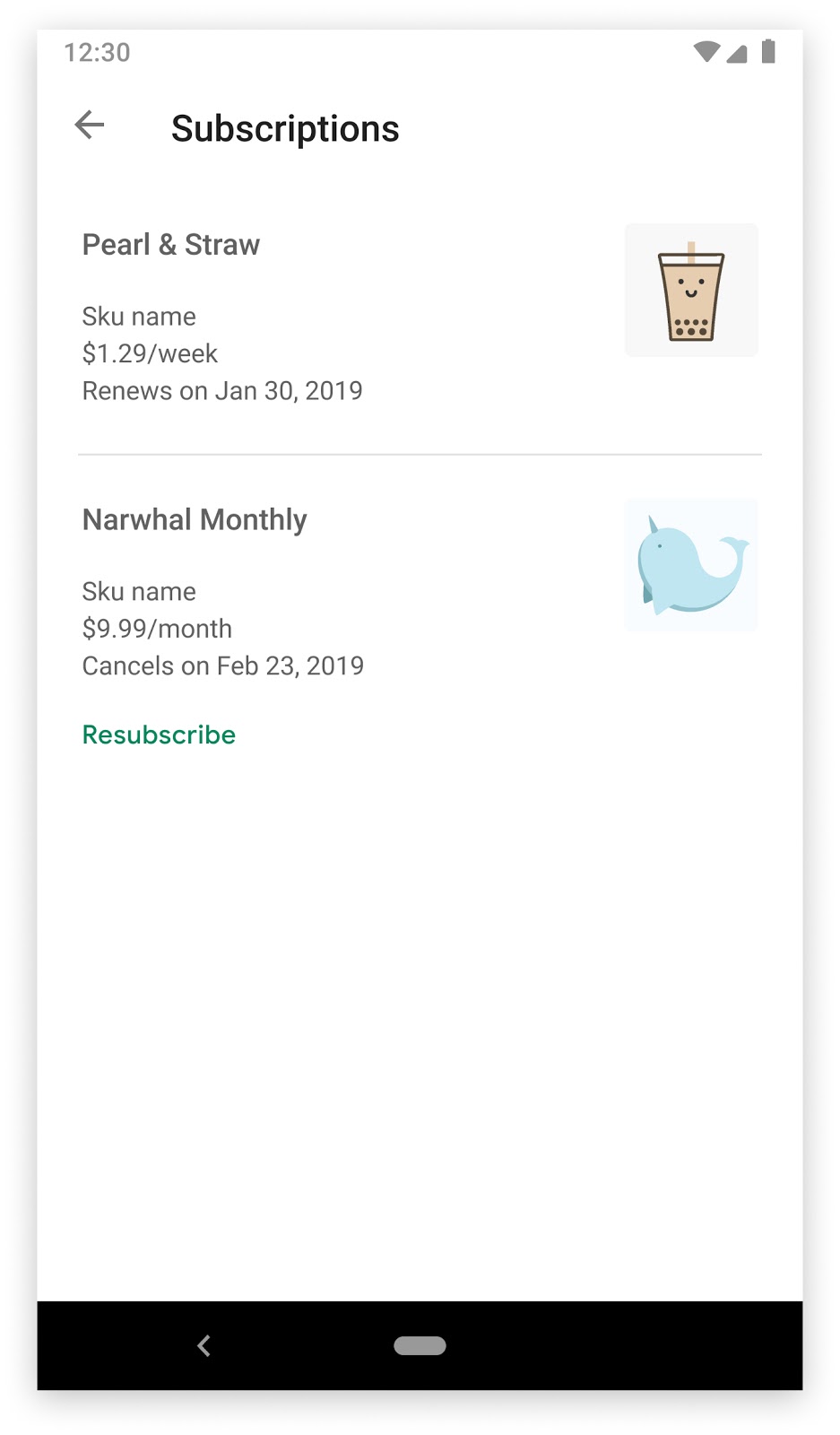
Para mais informações sobre como restaurar assinaturas, consulte Restaurações.
Após a expiração da assinatura: no app
É possível permitir que usuários com assinaturas expiradas refaçam a assinatura no app aplicando o mesmo fluxo de compra de produto no aplicativo usado para novos assinantes. Observe o seguinte:
- Para dar um desconto aos usuários, ofereça um ID do produto com preços especiais para sua assinatura, também chamado de SKU de recuperação. Você pode disponibilizar a oferta no seu app ou notificar o usuário sobre a oferta fora do app, como por e-mail.
- Para iniciar uma assinatura de recuperação, abra o fluxo de compra no seu app Android usando a biblioteca do Google Play Faturamento. Esse processo é igual ao de uma nova assinatura, mas você pode determinar o SKU disponível para o usuário.
- Se você decidir incluir um teste gratuito ou preço inicial no SKU de recuperação, torne o usuário qualificado para isso desmarcando a caixa Permitir um teste gratuito por app no Google Play Console, que restringe o usuário a apenas um teste gratuito por app.
- Se o usuário fizer uma nova assinatura do mesmo SKU, ele não estará mais qualificado para testes gratuitos nem preço inicial. Garanta que a interface reflita isso.
Quando você receber o token de compra, processe a
compra como faria com uma nova
assinatura. Você não vai receber um linkedPurchaseToken no recurso de assinatura.
Após a expiração da assinatura: na Play Store
Se ativado, os usuários podem assinar novamente o mesmo SKU por até um ano após a validade. Basta clicar em Renovar assinatura na central de assinaturas do Google Play. Isso gera um novo token de compra e assinatura.
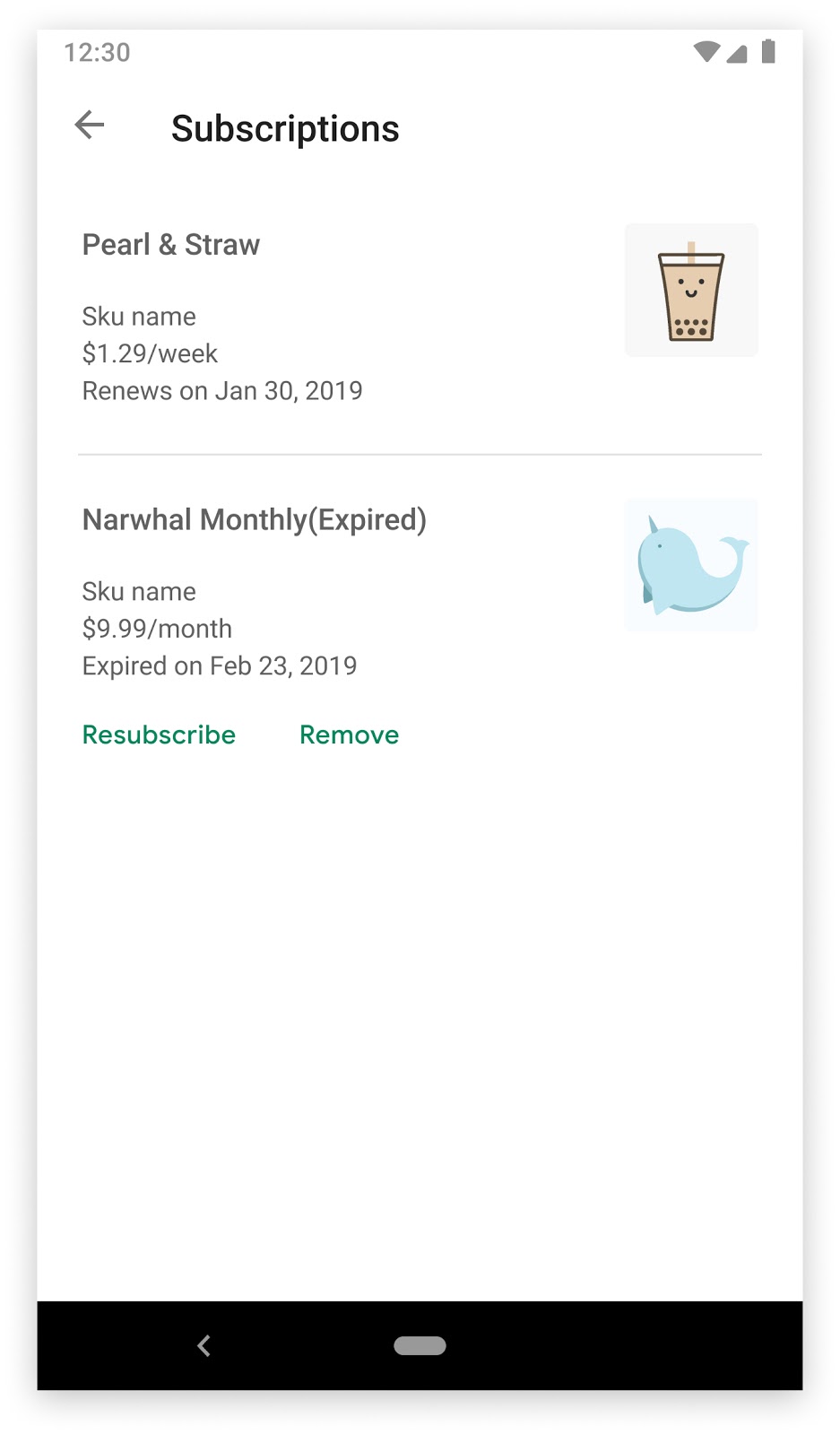
A nova assinatura é considerada uma compra fora do app. Por isso, siga as práticas recomendadas para reconhecê-las corretamente no seu back-end.
Promover sua assinatura
Crie códigos promocionais para oferecer a alguns usuários um teste sem custo financeiro mais longo para uma assinatura já existente. Para saber mais, consulte Códigos promocionais.
O Google Play verifica se o usuário tem uma forma de pagamento válida antes de iniciar o teste gratuito. Alguns usuários podem ver essa verificação como uma retenção ou cobrança na forma de pagamento deles. A retenção ou cobrança é temporária e será revertida ou reembolsada posteriormente.
Após o término do período de teste, a forma de pagamento do usuário recebe uma cobrança referente ao valor total da assinatura.
Se um usuário cancelar uma assinatura a qualquer momento durante o período de teste sem custo financeiro, ela permanecerá ativa até o final desse período e não será cobrada quando ele terminar.
Cancelar ou revogar
Você pode usar a API Google Play Developer para cancelar ou revogar uma assinatura. Essa funcionalidade também está disponível no Google Play Console.
Cancelar: os usuários podem cancelar uma assinatura no Google Play. Você também pode fornecer uma opção para os usuários cancelarem no seu app ou site. Seu app deve processar esses cancelamentos conforme descrito em Cancelamentos.
Revogar: quando você revoga a assinatura, o usuário perde imediatamente o acesso a ela. Isso poderá ser usado se, por exemplo, tiver ocorrido um erro técnico que impediu o usuário de acessar seu produto e ele não quiser continuar a usá-lo. Seu app deve processar esses cancelamentos conforme descrito em Revogações.
A tabela a seguir ilustra as diferenças entre cancelamento e revogação.
| Interrompe a renovação | Revoga o acesso | |
| Cancelar | Sim | Não |
| Revogar | Sim | Sim |
Adiar o faturamento de um assinante
Você pode adiar a próxima data de faturamento de um assinante de um plano com renovação automática usando
Purchases.subscriptions:defer
da API Google Play Developer. Durante o período de adiamento, o usuário será
assinante do conteúdo com acesso total, mas não será cobrado. A data de renovação da assinatura é atualizada para a nova data.
Para planos pré-pagos, use a API de adiamento de faturamentos para adiar o prazo de vencimento.
Com o faturamento adiado, você pode:
- Dar aos usuários acesso grátis como uma oferta especial, por exemplo, oferecendo uma semana de uso gratuito para quem comprar um filme.
- Dar acesso sem custo financeiro aos clientes para desenvolver um bom relacionamento.
O faturamento pode ser adiado de um dia a um ano por chamada de API. Para adiar ainda mais o faturamento, chame a API novamente antes da nova data de faturamento.
Por exemplo, Daniela tem uma assinatura mensal de conteúdo on-line do aplicativo Fishing Quarterly. Normalmente, ela recebe uma cobrança de R$ 1,25 no primeiro dia de cada mês. Em março, ela participou de uma pesquisa on-line para o editor do app. O editor a recompensou com seis semanas sem custo financeiro, adiando o próximo pagamento até 15 de maio, o que corresponde a seis semanas após a data de faturamento anteriormente agendada para 1º de abril.
- Daniela não é cobrada em abril nem no início de maio e ainda tem acesso ao conteúdo. Em 15 de maio, ela é cobrada pela taxa de assinatura normal de R$ 1,25 para o mês. Agora, a próxima data de renovação é 15 de junho.
Com o adiamento, você pode notificar o usuário por e-mail ou no aplicativo que a data de faturamento foi modificada.
Processar pagamentos recusados
Se houver problemas de pagamento com a renovação de uma assinatura, o Google vai tentar renová-la periodicamente por algum tempo antes do cancelamento. Esse período de recuperação pode consistir em um período de carência, seguido por um período de suspensão de conta. Durante esse período, o Google envia e-mails e notificações solicitando que o usuário atualize a forma de pagamento.
Após a recusa do pagamento, a assinatura entra em período de carência, se configurado. Durante esse período, verifique se o usuário ainda tem acesso aos direitos de assinatura.
Após qualquer período de carência, a assinatura entra na suspensão de conta. Durante a suspensão de conta, verifique se o usuário não tem acesso aos direitos de assinatura.
É possível especificar a duração do período de carência e de suspensão de conta de cada plano básico com renovação automática no Google Play Console. Especificar durações menores que os valores padrão pode reduzir o número de assinaturas recuperadas de pagamentos recusados.
Para maximizar a probabilidade de recuperação da assinatura durante uma recusa de pagamento, você pode informar o usuário sobre um problema de pagamento e pedir que ele o corrija.
Você pode fazer isso por conta própria, como descrito nas seções período de carência e suspensão de conta, ou implementar a API de mensagens no app, em que o Google mostra uma mensagem aos usuários no seu aplicativo.
Mensagens no app
Se você tiver ativado as mensagens no app com o
InAppMessageCategoryId.TRANSACTIONAL,
o Google Play vai mostrar as mensagens durante o período de carência e a suspensão de conta uma vez
por dia, além de fornecer a eles uma oportunidade de corrigir o pagamento sem sair do
app.
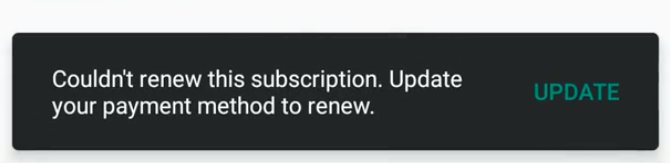
Recomendamos que você chame essa API sempre que o usuário abrir o app para determinar se a mensagem vai ser exibida.
Se o usuário recuperar a assinatura, você vai receber um
código de resposta de
SUBSCRIPTION_STATUS_UPDATED
com um token de compra. Use esse token de compra para chamar a
API Google Play Developer e atualizar o status da assinatura no app.
Integrar mensagens no app
Para mostrar mensagens no app ao usuário, use
BillingClient.showInAppMessages().
Veja um exemplo de como acionar o fluxo de mensagens no app:
Kotlin
val inAppMessageParams = InAppMessageParams.newBuilder() .addInAppMessageCategoryToShow(InAppMessageCategoryId.TRANSACTIONAL) .build() billingClient.showInAppMessages(activity, inAppMessageParams, object : InAppMessageResponseListener() { override fun onInAppMessageResponse(inAppMessageResult: InAppMessageResult) { if (inAppMessageResult.responseCode == InAppMessageResponseCode.NO_ACTION_NEEDED) { // The flow has finished and there is no action needed from developers. } else if (inAppMessageResult.responseCode == InAppMessageResponseCode.SUBSCRIPTION_STATUS_UPDATED) { // The subscription status changed. For example, a subscription // has been recovered from a suspend state. Developers should // expect the purchase token to be returned with this response // code and use the purchase token with the Google Play // Developer API. } } })
Java
InAppMessageParams inAppMessageParams = InAppMessageParams.newBuilder() .addInAppMessageCategoryToShow(InAppMessageCategoryId.TRANSACTIONAL) .build(); billingClient.showInAppMessages(activity, inAppMessageParams, new InAppMessageResponseListener() { @Override public void onInAppMessageResponse(InAppMessageResult inAppMessageResult) { if (inAppMessageResult.responseCode == InAppMessageResponseCode.NO_ACTION_NEEDED) { // The flow has finished and there is no action needed from developers. } else if (inAppMessageResult.responseCode == InAppMessageResponseCode.SUBSCRIPTION_STATUS_UPDATED) { // The subscription status changed. For example, a subscription // has been recovered from a suspend state. Developers should // expect the purchase token to be returned with this response // code and use the purchase token with the Google Play // Developer API. } } });
Processar transações pendentes de assinatura
Transações pendentes podem ocorrer na compra inicial, recarga, upgrade ou
downgrade. A compra da assinatura começa com o estado
SUBSCRIPTION_STATE_PENDING antes de passar para
SUBSCRIPTION_STATE_ACTIVE. Se a transação expirar ou for cancelada pelo
usuário, ela vai para SUBSCRIPTION_STATE_PENDING_PURCHASE_EXPIRED. Você precisa e
só deve atualizar a titularidade do usuário depois que a transação for concluída.
A mudança de estado da assinatura para a compra inicial com transações pendentes é
simples. O app recebe um Purchase com o estado PENDING quando o
usuário inicia uma transação pendente. Quando a transação for concluída, seu
app vai receber o Purchase novamente com o estado atualizado para PURCHASED. Uma mensagem
SubscriptionNotification com o tipo SUBSCRIPTION_PURCHASED é enviada ao
cliente de RTDN. Siga o processo normal para verificar a compra, dar ao
usuário acesso ao conteúdo e confirmar a compra. Se a transação
expirar ou for cancelada, uma mensagem SubscriptionNotification com o tipo
SUBSCRIPTION_PENDING_PURCHASE_CANCELED será enviada ao cliente de RTDN. Nesses
casos, o usuário nunca deveria ter tido acesso ao conteúdo.
Recargas, upgrades ou downgrades com transações pendentes envolvem mudanças de estado
para as assinaturas antigas e novas. Quando o usuário inicia uma transação pendente de
recarga, upgrade ou downgrade, seu app recebe um Purchase para a
assinatura antiga com um objeto PendingPurchaseUpdate. Nesse momento, o usuário
ainda é proprietário da assinatura antiga e ainda não recebeu a nova
assinatura. Chamar getProducts() e getPurchaseToken() no objeto
PendingPurchaseUpdate retorna os IDs do produto e o token de compra da
nova assinatura. Quando a transação for concluída, seu app vai receber um
Purchase com o token de compra de nível superior definido para a nova assinatura e
o estado definido como PURCHASED. Uma mensagem SubscriptionNotification com o tipo
SUBSCRIPTION_PURCHASED é enviada ao cliente de RTDN. Somente nesse momento você
deve substituir o token de compra antigo pelo novo e atualizar o
acesso do usuário ao conteúdo. Se a transação expirar ou for cancelada, uma
mensagem SubscriptionNotification com o tipo
SUBSCRIPTION_PENDING_PURCHASE_CANCELED será enviada ao cliente de RTDN. Nesses
casos, o usuário ainda terá acesso ao conteúdo da assinatura antiga.
